Ở bài đăng này mình sẽ hướng dẫn các bạn tạo đĩa USB cài đặt hệ điều hành Linux (Debian, Ubuntu, Linux Mint,....). Để tạo được đĩa cài đặt ta cần chuẩn bị một usb có dung lượng tối thiểu 8GB và một ảnh chứa hệ điều hành muốn tạo đĩa cài đặt (Bạn có thể chọn và tải về tại đây, tệp tin có dạng .iso).
Mình sẽ giới thiệu bạn tạo đĩa cài đặt trên nền tảng hệ điều hành Ubuntu và Microsoft Windows:
1. Tạo usb cài đặt trên hệ điều hành Ubuntu.
Trên hệ điều hành Ubuntu có phần mềm tạo đĩa cài đặt hệ điều hành tên là Startup Disk Creator, nếu bạn tìm trên thanh quản lý ứng dụng chưa có thì bạn mở kho ứng dụng Software tìm Startup Disk Creator và cài đặt nó vào hệ điều hành. Sau đó bấm mở (open), nó sẽ có hình tương tự như thế này.
Ở mục Disk to use thì bạn chọn Usb đang ghim vào máy
Sau đó bấm Make Startup Disk để tạo đĩa cài đặt.
2. Tạo usb cài đặt trên hệ điều hành Microsoft Windows.
Để tạo usb cài đặt Linux trên hệ điều hành Windows, thì ta cần tải phần mềm Rufus về. Đây là phần mềm mã nguồn mở nhưng chỉ hỗ trợ chạy được trên hệ điều hành Microsoft Windows. Sau khi tải về máy tính, bạn mở ứng dụng lên sẽ có giao diện như sau:
- Ở mục Device: Bạn chọn đĩa usb cần để tạo đĩa cài đặt.
- Ở mục Boot selection: Bạn nhấp vào SELECT để trỏ về vị trí tệp ảnh của hệ điều hành Linux. Ở hình, mình chọn bản Linux Mint 22.
- Ở mục Partition scheme: Có hai lựa chọn là MBR và GPT, đây là hai tiêu chuẩn khởi động từ ổ cứng của thiết bị.
* Master Boot Record (MBR): Đây là chuẩn khởi động trên các thiết bị có hệ thống nhập xuất cơ bản (BIOS: Basic Input/Output System) đã củ và thường thấy ở các máy tính củ. Với chuẩn này, mỗi ổ cứng chỉ chia ra được tối đa bốn phân vùng và hệ điều hành có thể nhận được dung lượng tối đa của ổ cứng không quá 2000GB.
* GUID Partition Table (GPT): Đây là chuẩn khởi động mới được sử dụng trên hầu hết các thiết bị máy tính hiện nay. Với chuẩn này, mỗi ổ cứng có thể chia ra tối đa hơn bốn phân vùng và dung lượng tối đa mà hệ điều hành có thể nhận được lớn hơn 2000GB. Vì vậy, nếu bạn mua một ổ cứng lớn hơn 2000GB thì ổ cứng phải được định dạng GPT thì mới nhận được tối đa dung lượng của ổ cứng.
Vậy làm sao bạn nhận biết được máy tính của mình BIOS đang hoạt động chuẩn MBR hay GPT! Nhanh nhất là bạn nên hỏi bên bán máy cho bạn. Hoặc bạn đọc tiếp phần 3, mình sẽ hướng dẫn cách nhận biết.
- Khi đã chọn xong các bước trên, bạn chỉ cần bấm START và đợi cho đến khi phần mềm hoàn thành tạo đĩa cài đặt.
3. Cách khởi động máy tính bằng USB cài đặt hệ điều hành:
Để khởi động vào USB cài đặt hệ điều hành thì bạn cần tắt máy.
- Bấm nút nguồn
- Sau khi bấm nút nguồn thì máy tiến hành mở máy, khi thấy màn hình sáng lên thì bạn cần bấm liên tục vào phím khởi động vào BIOS. Máy tính của mỗi hãng khác nhau sẽ có phím khởi đồng vào BIOS khác nhau:
* Hãng HP: F9 hoặc F10
* Hãng Asus: Esc hoặc F8
* Hãng Dell, Gigabyte, Acer, Lenovo, Sony: F12
- Màn hình khởi động hiện lên:
* Đối với BIOS chuẩn MBR nó sẽ hiện lên thông tin bao gồm: Tên của ổ cứng - usb cài đặt (được tạo theo chuẩn MBR) - đĩa DVD
* Đối với BIOS chuẩn GPT nó sẽ hiện lên thông tin bao gồm: Tên của hệ điều hành đang cài chuẩn GPT/UEFI trên ổ cứng - USB cài đặt (được tạo theo chuẩn GPT phía trên) - đĩa DVD.
- Bạn di chuyển phím và chọn USB cài đặt để tiến hành cài đặt hệ điều hành.
Các bước cài đặt bạn xem tại đây!
(***) Ngoài ra, bạn có thể tạo USB cài đặt hệ điều hành Windows 10/11 bằng phần mềm Rufus theo các bước trên.
Chúc các bạn một ngày vui vẻ - hạnh phúc!

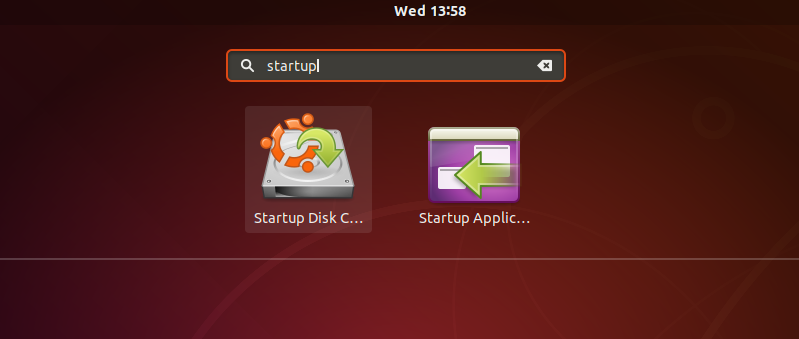
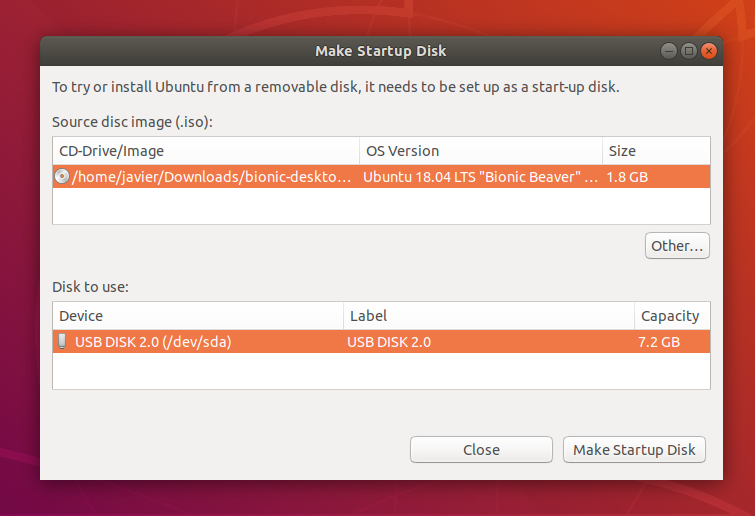

Đăng nhận xét